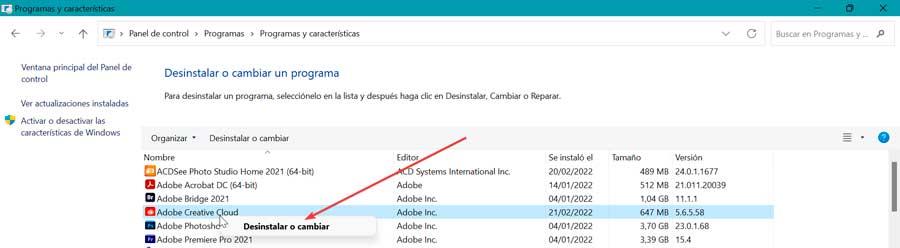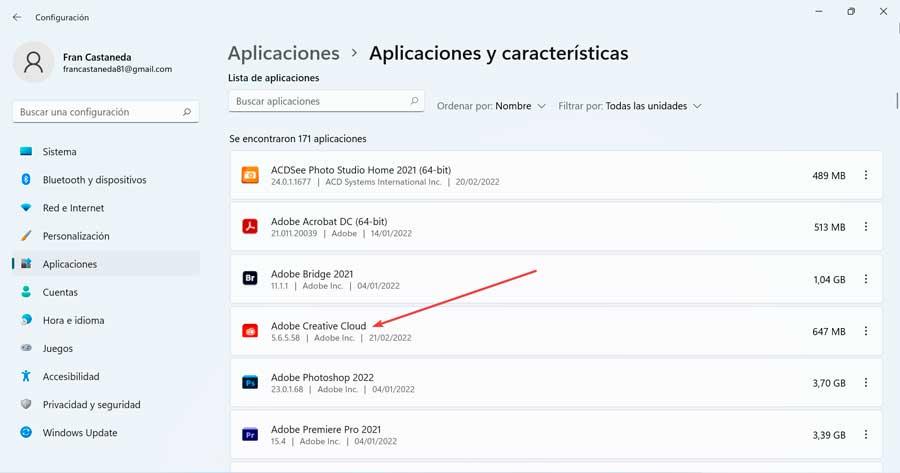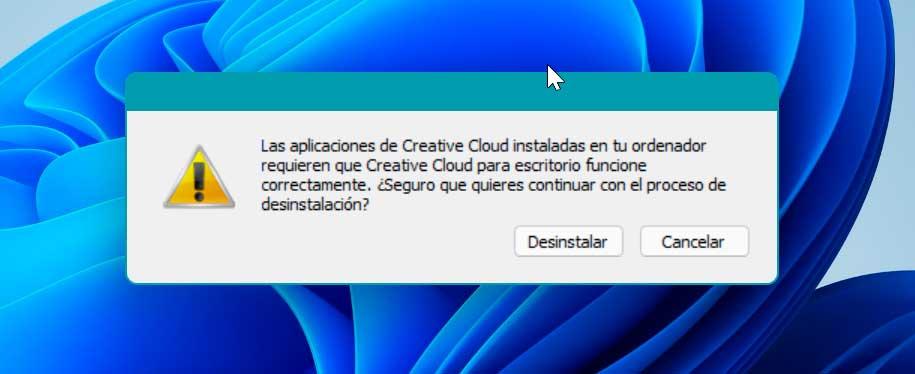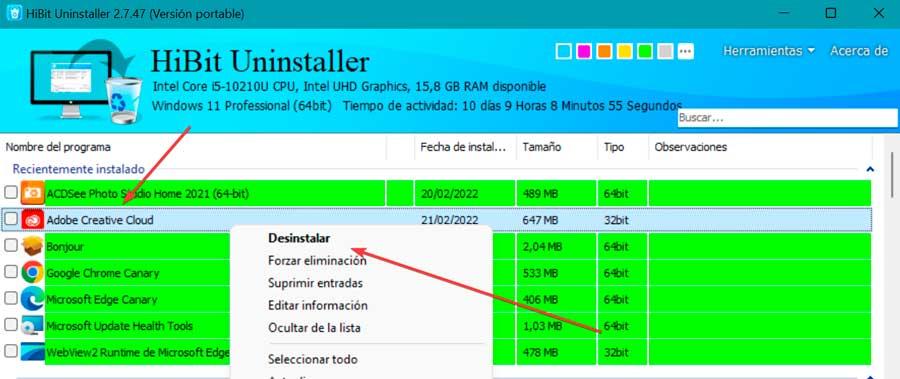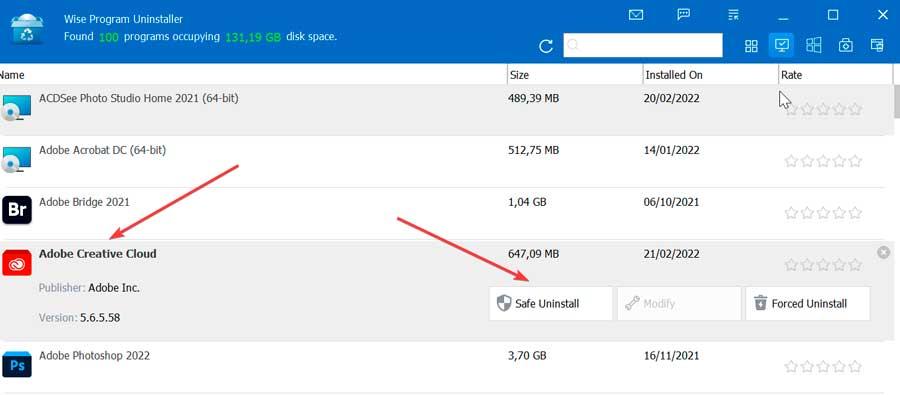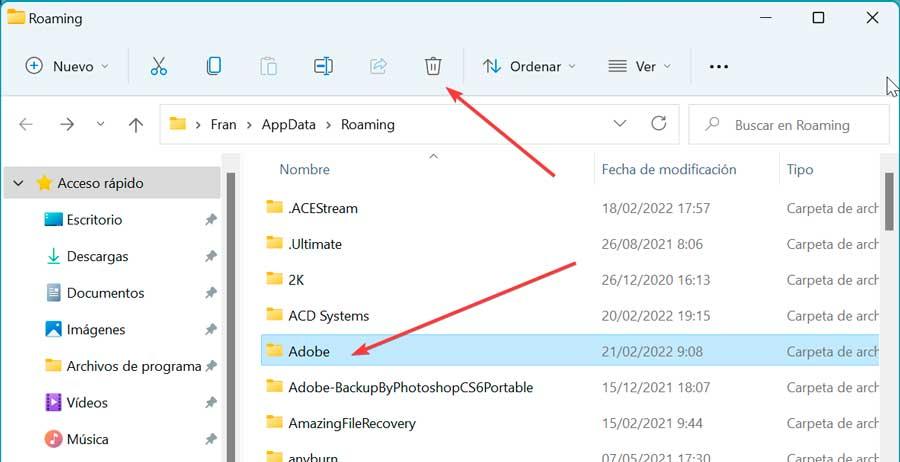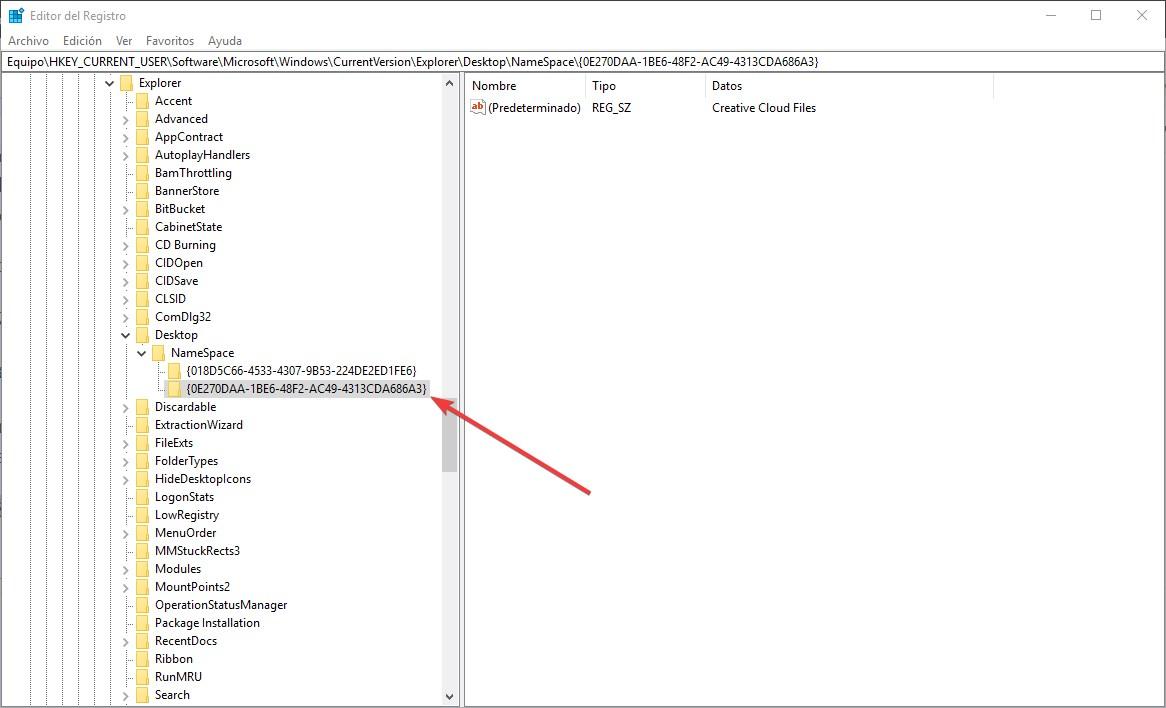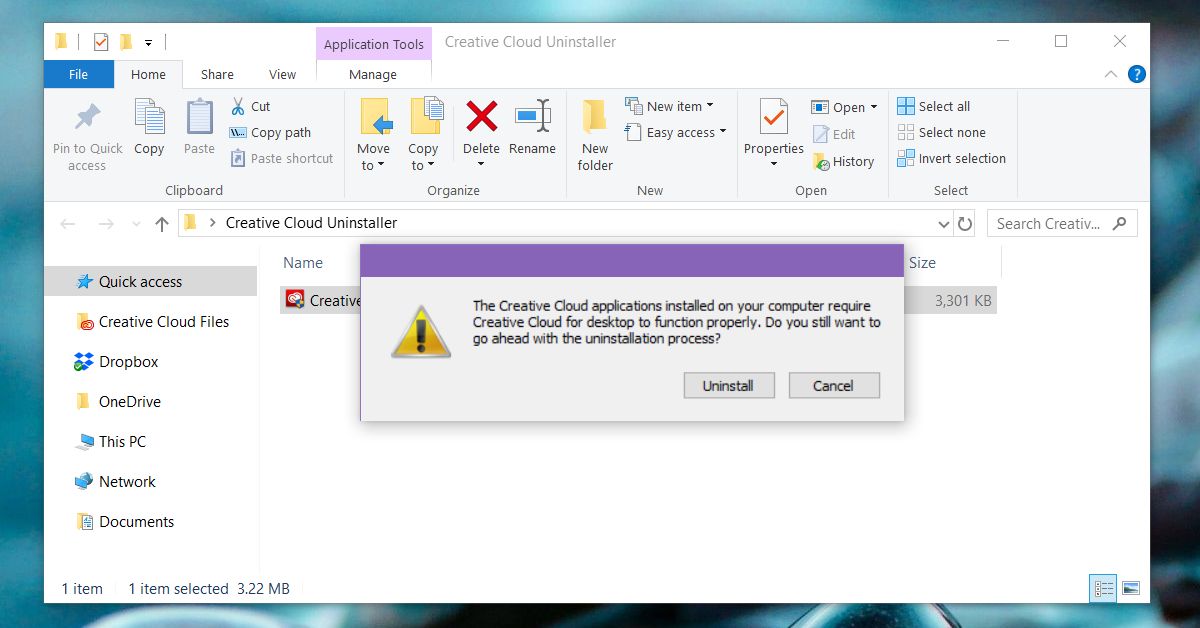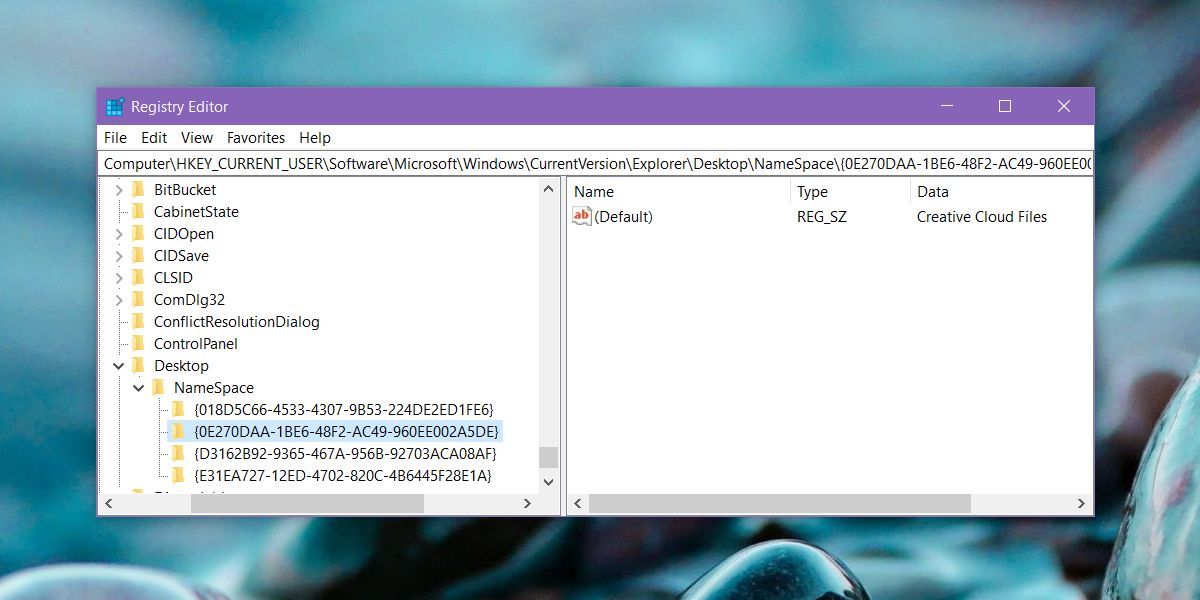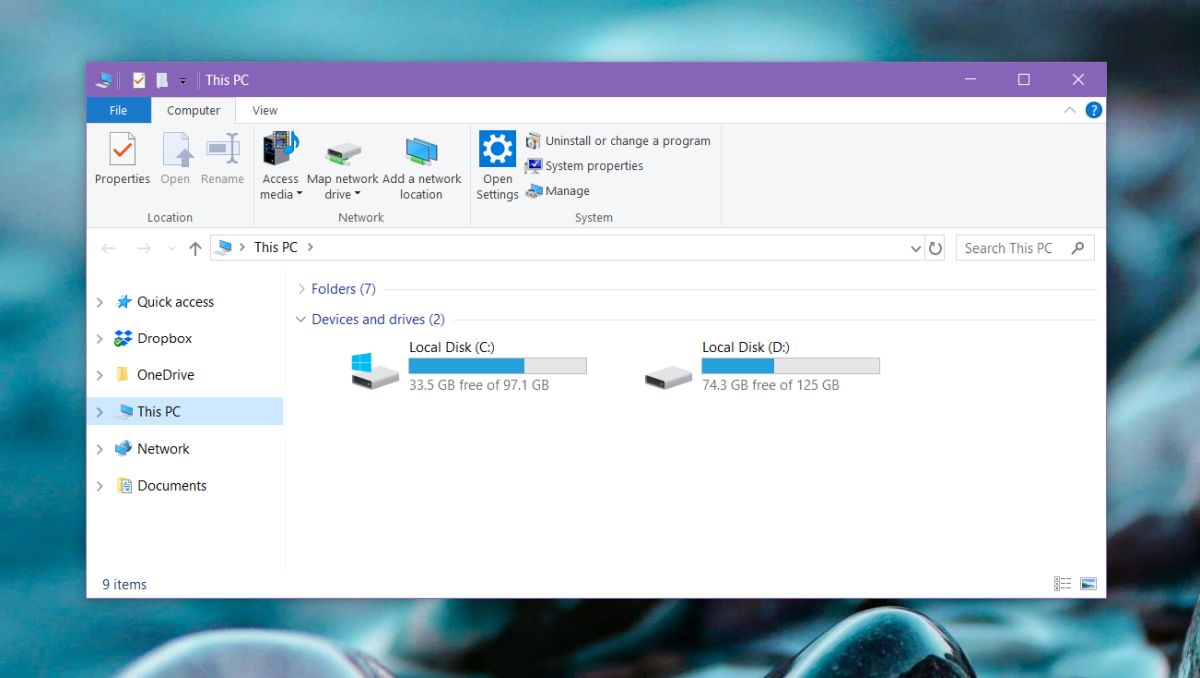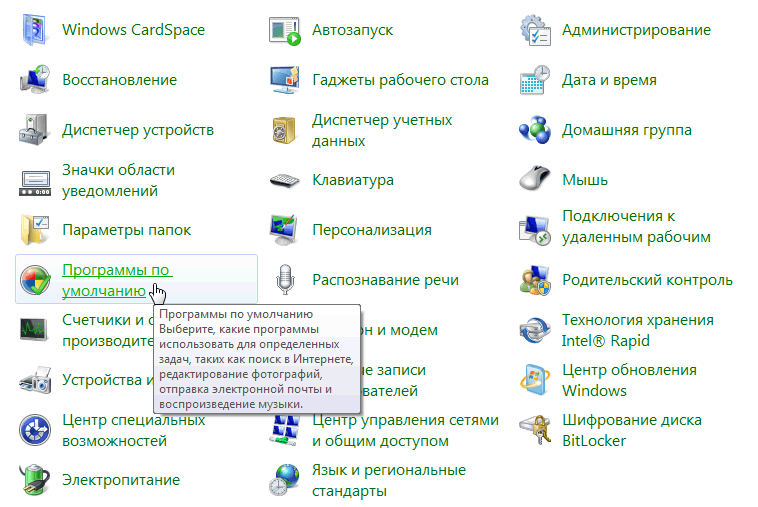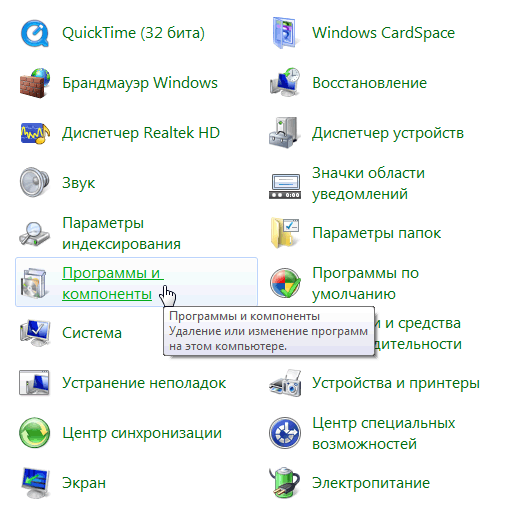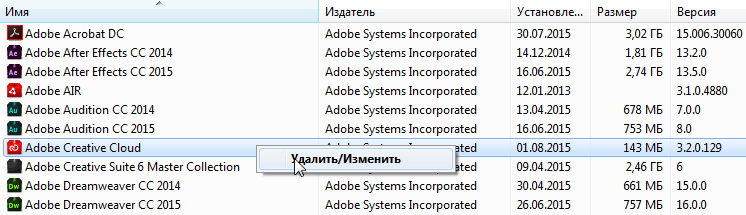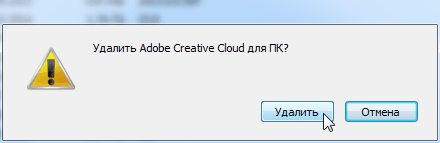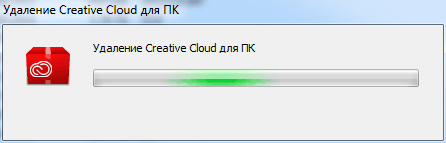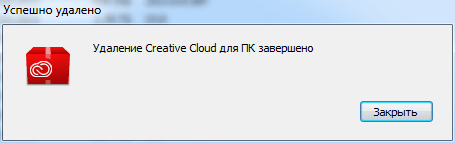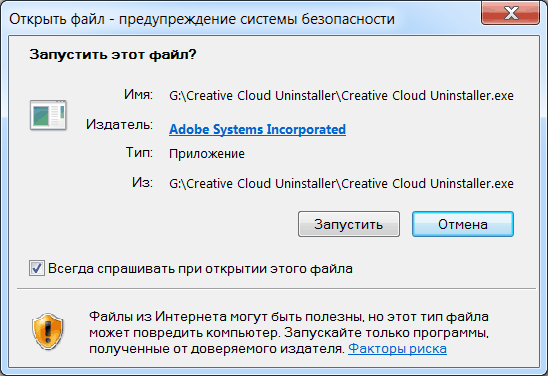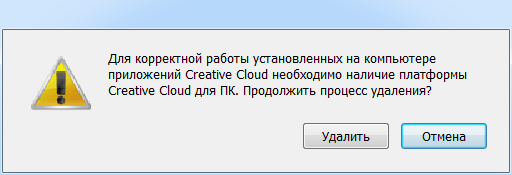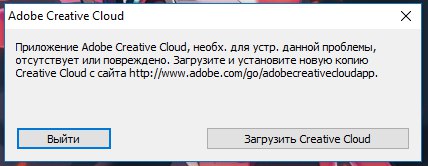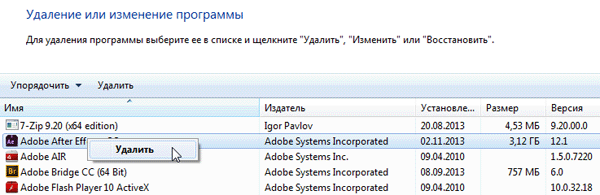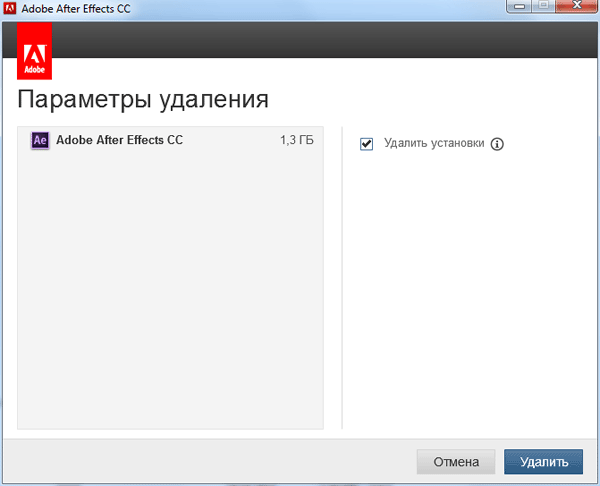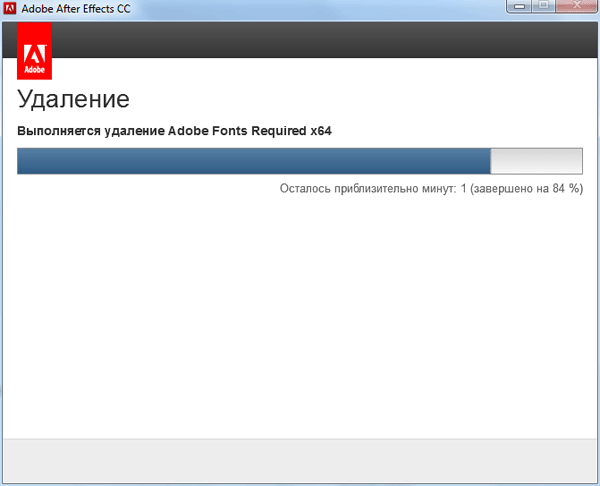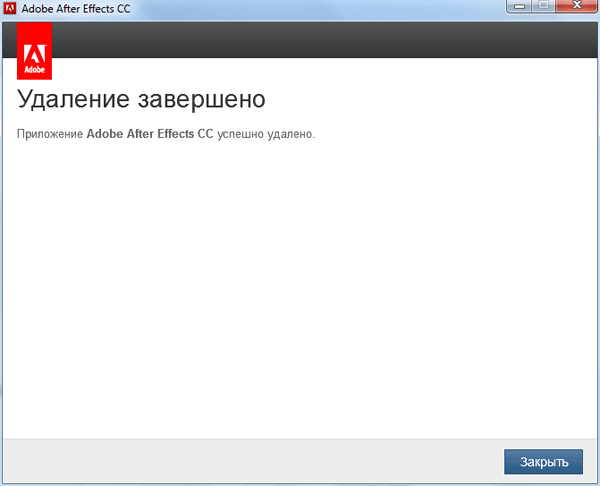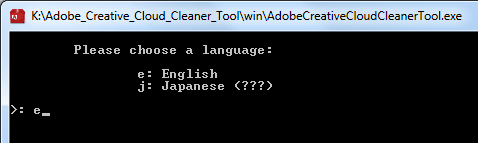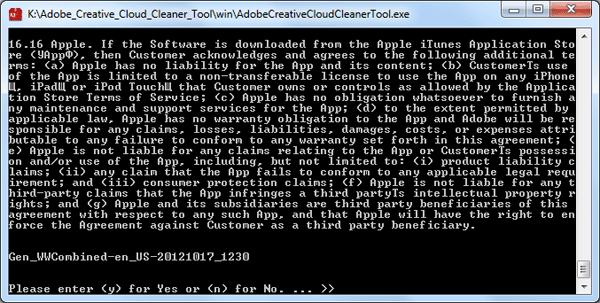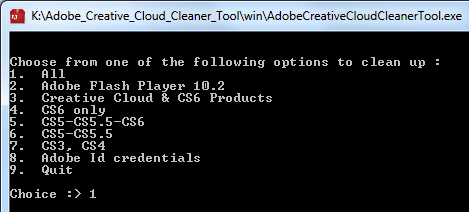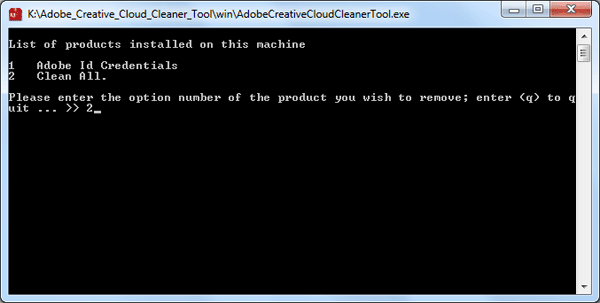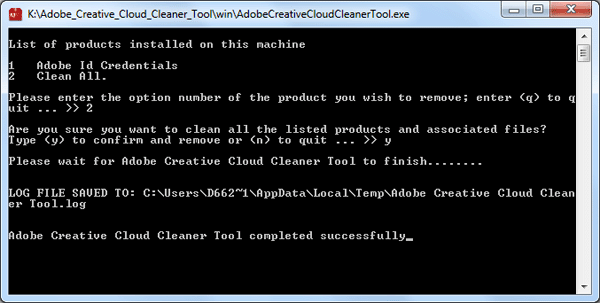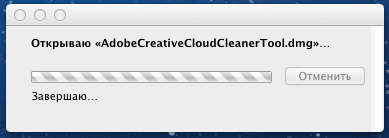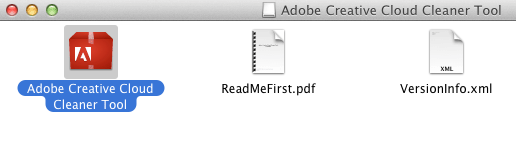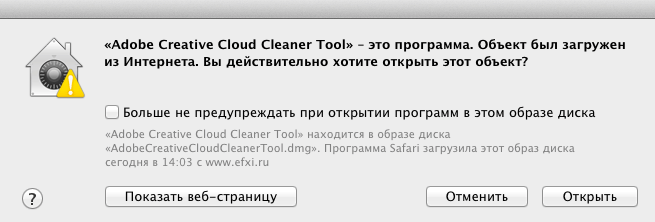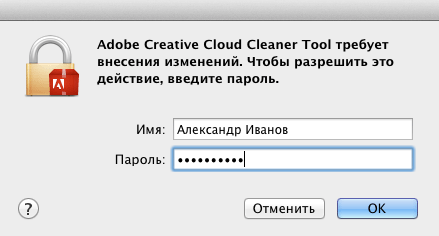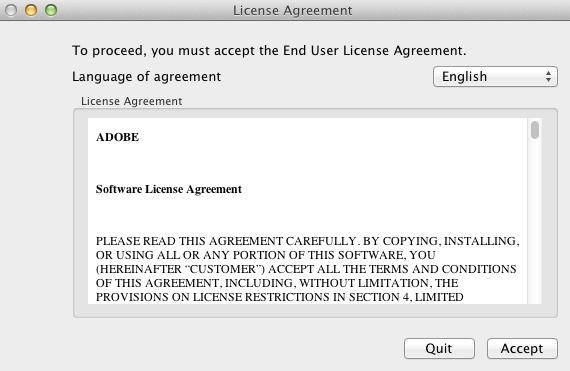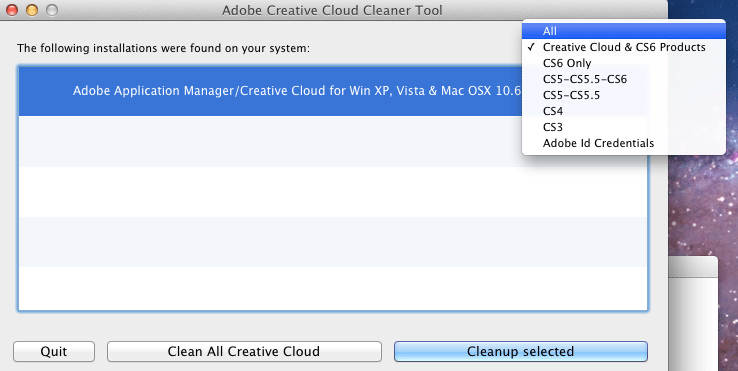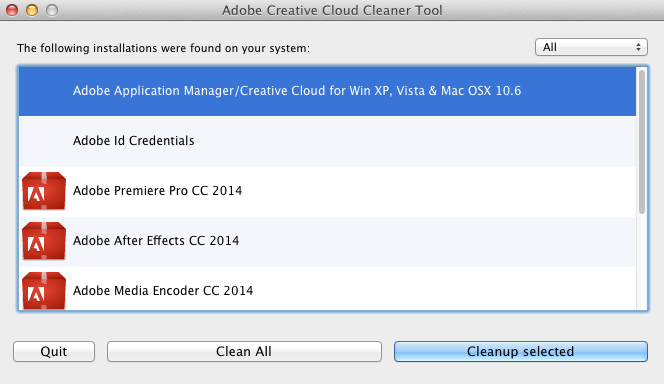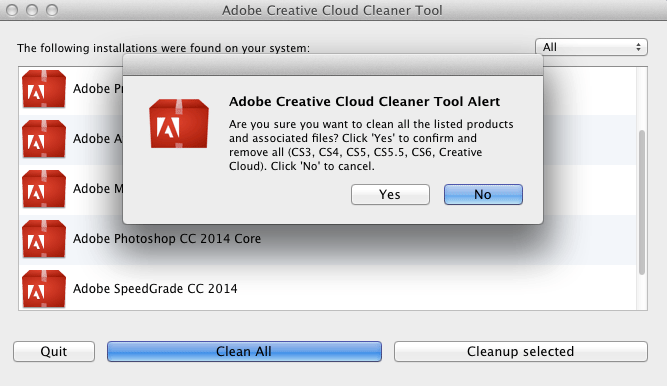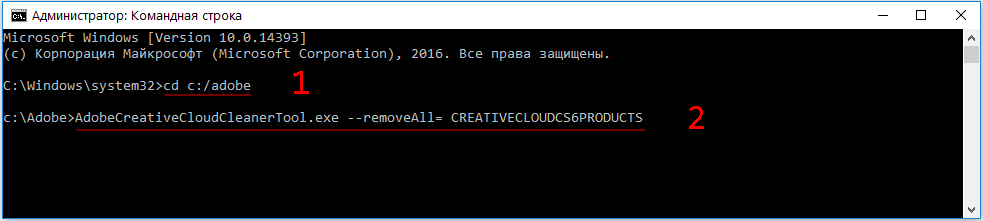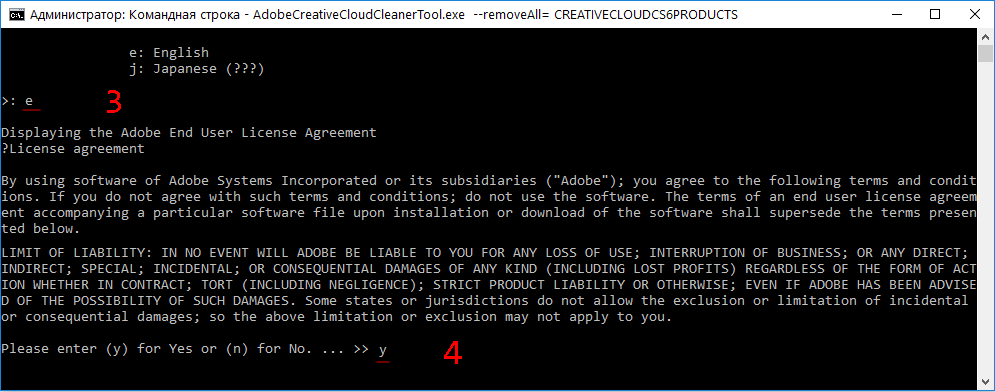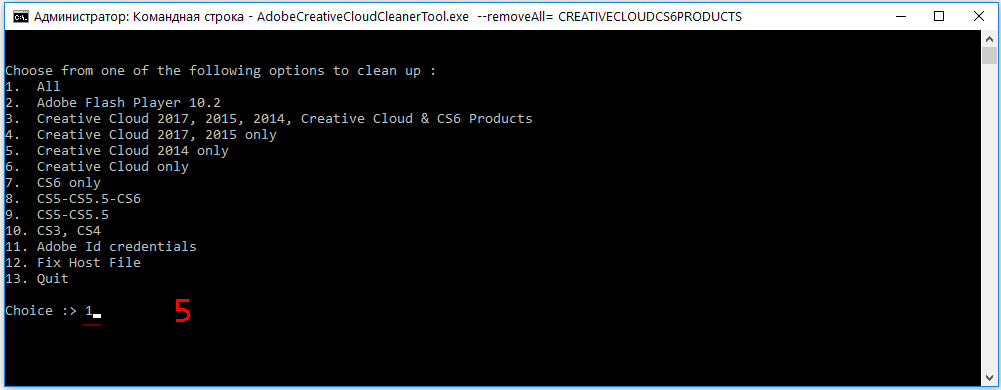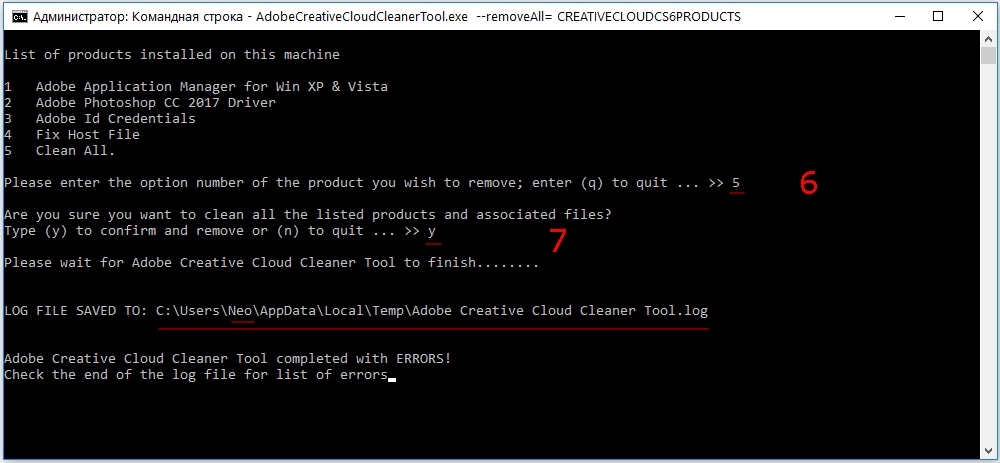Как удалить adobe creative cloud с компьютера полностью
Как удалить adobe creative cloud с компьютера полностью
Как и когда использовать инструмент Creative Cloud Cleaner Tool | Дополнительные действия
Инструмент Adobe Creative Cloud Cleaner Tool предназначен для опытных пользователей компьютеров, он может устранить многие распространенные проблемы (такие как удаление устаревшего программного обеспечения Adobe, очистка поврежденных установочных файлов и исправление хост-файлов для установления соединения с серверами Adobe).
Что представляет собой Creative Cloud Cleaner Tool?
Creative Cloud Cleaner Tool — это утилита, предназначенная для опытных пользователей и служащая для очистки поврежденных установок. Она удаляет или исправляет проблемные файлы и устраняет проблемы с правами в ключах реестра.
В каких случаях следует применять Adobe Creative Cloud Cleaner Tool?
Используйте Adobe Creative Cloud Cleaner Tool с необходимыми мерами предосторожности (например, создание резервных копий соответствующих папок) в случае возникновения этих неполадок.
Важные первые шаги
Во избежание потенциальной потери данных, выполните следующие действия, перед тем как использовать Creative Cloud Cleaner Tool. Убедитесь в том, что вы сделали необходимые резервные копии файлов и папок.
Чтобы сделать резервную копию файлов журнала, запустите Log Collector Tool.
Для чего нужно запускать Log Collector Tool?
Журналы облегчают работу службы поддержки клиентов Adobe в случае, если вы столкнулись с ошибкой при использовании Creative Cloud Cleaner Tool и решили связаться с нами.
Проверьте состояние синхронизации ваших файлов Creative Cloud в приложении Creative Cloud для настольных ПК. Подождите, пока все ваши файлы полностью синхронизируются.
Закройте Adobe Desktop Service и Core Sync в Диспетчере задач (Windows) или Мониторинге системы (macOS).
Сохраните копии следующих файлов:
macOS
Windows
Закройте все открытые приложения Adobe, включая само приложение Creative Cloud для настольных ПК.
Закройте оставшиеся фоновые процессы Adobe в Диспетчере задач (Windows) или приложении Мониторинг системы (macOS).
Сохраните копию всего содержимого, хранящегося в папках продуктов Adobe, включая внешние модули сторонних производителей и файлы предпочтений.
Например, есть ли внешний модуль стороннего производителя, который вы использовали для Adobe XD, или рабочая область Photoshop, которую вы сохранили? Сохраните копии папок, в которых они находятся. Подробнее о переносе предустановок, действий и параметров в Photoshop см. в разделе Миграция предустановок, действий и параметров.
При удалении старых приложений Adobe сохраните копию старых установочных файлов.
Компания Adobe предоставляет возможность загрузки только двух последних версий приложений Creative Cloud. Если вам нужен постоянный доступ к старым версиям, не удаляйте их, не убедившись предварительно, что у вас есть средства для переустановки, такие как диски или ранее сохраненные программы установки (компания Adobe более не предоставляет возможность загрузки старых версий).
Прежде чем запускать инструмент, убедитесь, что были соблюдены все необходимые меры предосторожности и выполнено рекомендованное резервное копирование.
Как пользоваться Creative Cloud Cleaner Tool
Выберите свою операционную систему для получения соответствующих инструкций.
Используйте инструмент Creative Cloud Cleaner Tool для Windows
Загрузите Adobe Creative Cloud Cleaner Tool.
Правой кнопкой мыши нажмите загруженный файл и выберите пункт Запуск от имени администратора.
Примечание.
Следуйте инструкциям на экране в следующем порядке:
После появления сообщения об успешном завершении работы Adobe Creative Cloud Cleaner Tool нажмите Enter и перезагрузите компьютер.
После успешного запуска Adobe Creative Cloud Cleaner Tool установите требуемое приложение Creative Cloud или Creative Suite.
Удаление приложения Creative Cloud для настольных ПК
Adobe не рекомендует удалять приложение Creative Cloud для настольных ПК. Если нужно удалить, загрузите предложенное приложение для деинсталляции, чтобы удалить приложение Creative Cloud для настольных ПК.
Adobe рекомендует не удалять приложение Creative Cloud настольных для ПК. Но в некоторых случаях, например при повреждении файлов приложения Creative Cloud для настольных ПК или при ошибке установки приложений Creative Cloud, может потребоваться удаление приложения Creative Cloud для настольных ПК.
Например, при обновлении приложения Creative Cloud для настольных ПК может появиться следующее сообщение об ошибке:
Не удалось обновить приложение Creative Cloud для ПК. (Код ошибки: 2)
Если возникает такая ошибка, выполните указанные ниже действия, чтобы удалить, а затем повторно установить приложение Creative Cloud для настольных ПК.
Примечание.
Если необходимо удалить приложение Creative Cloud для настольных ПК, загрузите и запустите инструмент удаления для вашей операционной системы. Чтобы выполнить удаление, необходимы права администратора.
Удаление приложения Creative Cloud для настольных ПК в Windows
Перед запуском деинсталлятора убедитесь, что все ваши файлы уже синхронизированы. Файлы, которые не синхронизированы с вашей учетной записью Creative Cloud, могут быть потеряны.
Загрузите деинсталлятор для вашей версии Windows:
Windows 10, 8, 7 (64-разрядная)
Windows 10, 8, 7
(32-разрядная)
Извлеките содержимое архивного файла.
Дважды щелкните исполняемый файл.
От программы установки поступит запрос для подтверждения удаления приложения Creative Cloud для настольных ПК. Посмотрите сообщение и выберите Удалить.
Программа удаления удалит приложение с компьютера и выведет сообщение с подтверждением. Нажмите Закрыть.
Удаление приложения Creative Cloud для настольных ПК на macOS
Перед запуском деинсталлятора убедитесь, что все ваши файлы уже синхронизированы. Файлы, которые не синхронизированы с вашей учетной записью Creative Cloud, могут быть потеряны.
Загрузите деинсталлятор для вашей версии macOS:
macOS v10.12 или более поздней версии
Компьютеры Apple M1
macOS v10.11 или более ранние версии
Извлеките содержимое архивного файла.
В зависимости от параметров безопасности при открытии программы удаления из подключенного файла DMG может появиться предупреждение. Выберите Открыть для продолжения.
Удаление в фоновом режиме приложения Creative Cloud для настольных ПК (только для версии Creative Cloud для предприятий)
Перед запуском деинсталлятора убедитесь, что все ваши файлы уже синхронизированы. Файлы, которые не синхронизированы с вашей учетной записью Creative Cloud, могут быть потеряны.
Выполните действия, описанные ниже, для удаления в фоновом режиме приложения Creative Cloud для настольных ПК из SCCM.
Создайте на компьютере с сервером SCCM папку и поместите в нее исполняемый файл Creative Cloud Uninstaller. Исполняемый файл можно взять с любого компьютера, на котором установлена актуальная версия приложения Creative Cloud для настольных ПК. Исполняемый файл расположен по адресу:
Создайте новый пакет и используйте папку, созданную на предыдущем шаге, в качестве источника.
Создайте программу и используйте команду Creative Cloud Uninstaller.exe –u для удаления приложения Creative Cloud для настольных ПК.
Запустите данную программу из точки распространения на всех клиентских компьютерах, где нужно удалить приложение Creative Cloud для настольных ПК.
Примечание.
Удаление приложения Creative Cloud для настольных ПК возможно только после удаления из системы всех приложений Creative Cloud (а именно: Photoshop, Illustrator и Premiere Pro).
Как полностью удалить Adobe Creative Cloud в Windows
Вот уже несколько лет приложения, являющиеся частью саман творческий облако, такой как Photoshop, Premiere, Lightroom, InDesign и т. д. загружаются непосредственно из облака компании и связаны с нашей учетной записью пользователя в зависимости от подписки. что мы наняли. Когда они нам больше не нужны и мы хотим удалить их из системы, мы сталкиваемся с приложениями, которые слишком агрессивны или вызывают проблемы при их удалении, в результате чего они оставляют неудаленные элементы, что затрудняет их удаление позже.
Adobe Creative Cloud позволяет нам загружать пробные версии приложений этого разработчика и управлять нашими лицензиями Adobe. Кроме того, он также работает как Персональное облако где мы можем, например, загружать свои фотографии и проекты и синхронизировать их между несколькими компьютерами. Это приложение также создает запись в Windows 10 и Windows 11 Explorer, из которого можно получить доступ к данным, хранящимся в этом облаке.
Способы удаления Adobe Creative Cloud
Если мы когда-либо устанавливали Adobe Creative Cloud и хотим удалить все следы этого приложения из нашей системы, мы собираемся объяснить, как это сделать безопасно, разными способами. Таким образом, мы можем полностью удалить этот инструмент Adobe и не оставляйте никаких следов на нашем компьютере.
Из настроек Windows или панели управления
Чтобы иметь возможность удалить Adobe Creative Cloud, мы должны сделать это обычным способом из панели управления или из раздела «Конфигурация Windows».
Используйте собственный деинсталлятор
Это сообщение предупреждает нас о том, что приложениям Adobe (таким как Photoshop или Premiere) необходимо Creative Cloud работать должным образом, и если мы удалим его, эти приложения могут перестать нормально работать. Если мы собираемся продолжать использовать эти приложения, лучше не удалять Creative Cloud, но если мы не собираемся их использовать или они не установлены, мы можем удалить это приложение без проблем.
Когда этот инструмент закончит свою работу, Creative Cloud больше не будет отображаться в меню «Пуск» или в диспетчере задач.
Выбирайте сторонние приложения
Мы также можем выбрать приложения, разработанные третьими сторонами, чтобы полностью удалить любую программу, не оставив следов. Таким образом, мы гарантируем, что Adobe Creative Cloud будет полностью удален, не оставляя незакрепленных файлов.
HiBit Uninstaller
HiBit Uninstaller — бесплатная переносимая программа, поэтому она не требует установки и может запускаться с внутреннего запоминающего устройства. Мы можем скачать его с сайта его разработчика. При его запуске мы увидим список установленных приложений, поэтому мы должны щелкнуть правой кнопкой мыши Adobe Creative Cloud и выбрать «Удалить».
Мудрый Программа удаления
Этот полезный инструмент позволяет нам быстро удалять все виды программ в Windows. Он имеет собственный механизм сканирования, способный удалять все виды файлов, папок и элементов реестра, которые могут остаться остатками после удаления программного обеспечения. Вот почему эта программа гарантирует нам, что все данные и файлы программы будут удалены с нашего жесткого диска.
Удалить остатки из проводника Windows
Вполне вероятно, что если мы воспользуемся программой удаления Adobe или удалим программу из меню «Настройки Windows», возможно, что остатки продолжат появляться в проводнике Windows, и мы сможем удалить их вручную или из редактора реестра.
Удалить папку Adobe
После того, как мы удалили его, мы должны также удалить кеш Adobe Creative Cloud, удалив его папку из Проводник. Для этого выполняем сочетание клавиш «Windows+R» и запускаем команду «Выполнить». Здесь мы должны написать %Данные приложения% и нажмите ОК. Это заставит папку «Роуминг» появиться в нашей системе, где мы должны искать саман папку, отметьте ее и нажмите кнопку О клавишу на клавиатуре, чтобы удалить его.
Удалить свою запись в Редакторе
Мы также можем внести некоторые простые изменения, открыв редактор реестра Windows.
Для этого нам нужно нажать сочетание клавиш Windows + R, которое активирует команду «Выполнить». Здесь мы набираем regedit и нажимаем Enter или кнопку OK. Позже мы переходим по следующему адресу:
HKEY_CURRENT_USER / SOFTWARE / Microsoft / Windows / Current Version / Explorer / Desktop / NameSpace
Оказавшись здесь, мы должны искать значение “0E270DAA-1BE6-48F2-AC49-960EE002A5DE” как показано на следующем снимке экрана, и удалите его, нажав правую кнопку. Как только это значение будет удалено, когда мы перезагрузим наш компьютер, оно полностью исчезнет.
Как удалить Adobe Creative Cloud из Windows 10
Кажется, что к каждому популярному приложению прилагается облачное решение. Облачные диски, несомненно, популярны, но это не обязательно означает, что облачная опция должна быть добавлена в каждое приложение, которое мы используем. Пользователи обычно предпочитают один или два облачных диска и используют их для синхронизации файлов, независимо от их типа. Adobe — одна из таких компаний, которая связывает свое облачное решение со своими приложениями. Вы можете купить лицензию Photoshop или Illustrator, но при установке этого приложения также устанавливается Adobe Creative Cloud. Это приложение занимает место на панели навигации проводника и на панели задач. Оно всегда работает. Вот как вы можете удалить Adobe Creative Cloud, но при этом сохранить свои приложения.
Удалить Adobe Creative Cloud
После загрузки вам необходимо распаковать заархивированный файл. Убедитесь, что у вас не открыты приложения Adobe. Запустите EXE внутри извлеченной папки. Он покажет вам предупреждение о том, что у вас есть приложения, которые используют Creative Cloud, и его удаление повлияет на них. По сути, это означает, что приложения, например Photoshop и Illustrator, не смогут сохранять файлы в Adobe Creative Cloud, которые вы не использовали с самого начала.
Примите приглашение на экране и продолжите деинсталляцию. На экране появится сообщение о том, что приложение было удалено.
Удалите Adobe Creative Cloud из проводника
После удаления Adobe Creative Cloud его значок больше не будет отображаться на панели задач и не будет отображаться на вкладке «Автозагрузка» в диспетчере задач. К сожалению, вы все равно увидите его в проводнике. Программа удаления не редактирует реестр Windows на выходе, поэтому папка все еще там. Чтобы удалить его, откройте реестр Windows, набрав regedit в поле запуска или в поиске Windows. Перейдите в следующее место;
Найдите ключ с именем <0E270DAA-1BE6-48F2-AC49-960EE002A5DE>, выберите его и удалите.
Вот об этом. Откройте проводник, и Creative Cloud больше не будет отображаться на панели навигации. Если вы когда-нибудь снова установите Creative Cloud, запись в реестр будет добавлена автоматически.
Если вы используете Adobe Creative Cloud, но не хотите, чтобы он отображался в проводнике, вы можете пропустить программу удаления и просто отредактировать реестр Windows, чтобы удалить его с панели навигации.
Если у вас есть какие-либо файлы, сохраненные в этой папке, они не будут удалены. Папка все еще существует, и вам нужно будет удалить ее вручную.
Удаляем Creative Cloud
Для удаления утилиты Adobe Creative Cloud на платформе Windows, идем в Пуск > Панель управления > Удаление программы или Пуск > Панель управления > Программы по умолчанию >.
И там нажимаем на: Программы и компоненты (удаление или изменение программ на этом компьютере).
Находим Adobe Creative Cloud, нажимаем на ней правую кнопку мыши и выбираем: Удалить/Изменить.
Появится окно с сообщением: Удалить Adobe Creative Cloud для ПК? Нажимаем на кнопку: Удалить.
Появится индикатор статуса процесса: Удаление Adobe Creative Cloud для ПК.
По окончании процесса. Успешно удалено. Удаление Adobe Creative Cloud для ПК завершено. Нажимаем на кнопку: Закрыть.
Далее, от программы установки поступит запрос для подтверждения удаления приложения Creative Cloud для ПК. Читаем сообщение: Для корректной работы установленных на компьютере приложений Creative Cloud необходимо наличие платформы Creative Cloud для ПК. Продолжить процесс удаления? Нажимаем на кнопку Удалить (Uninstall).
Программа удаления удалит приложение с компьютера и выведет сообщение с подтверждением. Нажимаем на кнопку Закрыть (Close).
Также встречаются другие ошибки Adobe Creative Cloud. Приложение Adobe Creative Cloud, необходимо для устранения данной проблемы, отсутствует или повреждено. Загрузите и установить новую копию Creative Cloud с сайта www.adobe.com/go/adobecreativecloud.app. Можно просто нажать на кнопку: Загрузить Creative Cloud.
*Если проблемы с установкой, то идем в C:\Program files(x86)\Adobe открываем папку Adobe и переименовываем папку Adobe Creative Cloud в Adobe Creative Cloud_old.
Также при обновлении приложения Creative Cloud для ПК может появиться следующее сообщение об ошибке: Не удалось обновить приложение Creative Cloud для ПК. (Код ошибки: 2).
Adobe Creative Cloud Cleaner Tool
В последнее время возникает много вопросов не только по установке продуктов Adobe Creative Cloud, но и по их деинсталляции. Итак, рассмотрим как стандартными методами Windows и с помощью утилиты Adobe Creative Cloud Cleaner Tool почистить систему от адобовских продуктов. Выполняем Пуск > Панель управление > Программы > Удаление программы. Выделяем приложение которое хотим деинсталлировать, нажимаем на нем правую кнопку мыши и выбираем: Удалить.
Запустится стандартное окно Adobe Creative Cloud для удаляемого приложения, не забываем ставить галку перед пунктом: Удалить установки. И нажимаем на кнопку: Удалить.
Начнется процесс удаления компонентов программы:
Приложение Adobe After Effects СС успешно удалено. Нажимаем на кнопку: Закрыть.
Скачиваем утилиту с официального сайта:
http://download.macromedia.com/pub/creativecloud/cleanertool/win/Adobe_Creative_Cloud_Cleaner_Tool.zip
Версия Adobe Creative Cloud Cleaner Tool для платформы:
http://download.macromedia.com/pub/creativecloud/cleanertool/mac/AdobeCreativeCloudCleanerTool.dmg
Запускаем AdobeCreativeCloudCleanerTool.exe.
Выбираем язык: e это английский и нажимаем Ввод.
Подтверждаем продолжение работы вбив y и нажав Ввод.
Далее нам предложат различные варианты деинсталляции, выбираем пункт 1 (удалить все адобовские приблуды). Нажимаем Ввод.
Далее, вбиваем пункт 2 (Clean All очистить все). Ввод.
Нам сообщается что будут удалены все файлы и ассоциации файлов. Вбиваем y и нажимаем Ввод.
После успешного удаления получаем сообщение: Adobe Creative Cloud Cleaner Tool completed successfully. Закрываем утилиту.
Лог файлы работы утилиты можно найти здесь: для Windows 8, 7, или Vista: C:\Users\[user name]\Adobe Creative Cloud Cleaner Tool.log и для Mac OS X: /Users/[user name]/Adobe Creative Cloud Cleaner Tool.log.
Теперь проверим работу утилиты Adobe Creative Cloud Cleaner Tool для Mac платформы.
— Создайте резервные копии всех файлов, расположенных в каталогах продуктов Adobe, включая установленные пользовательские внешние модули и профили.
— Для того чтобы удалить приложения Creative Cloud или Creative Suite, выберите в программе Finder «Приложения» > «Утилиты» > «Программы установки приложений Adobe».
— Дважды щелкните утилиту для удаления соответствующего приложения.
— Для завершения процедуры удаления следуйте инструкциям на экране.
— Перезагрузите компьютер.
— Загрузите программу Adobe Creative Cloud Cleaner Tool для Mac.
Делаем двойной клик по архиву: AdobeCreativeCloudCleanerTool.dmg.
Запустится процесс открытия архива AdobeCreativeCloudCleanerTool.dmg.
Делаем двойной клик по ярлыку: Adobe Creative Cloud Cleaner Tool.
Adobe Creative Cloud Cleaner Tool требует внесения изменений. Чтобы разрешить это действие, введите пароль. Вводим пароль и нажимаем на кнопку: ОК.
Принимаем лицензионное соглашение, для этого нажимаем на кнопку: Accept.
В окне Adobe Creative Cloud Cleaner Tool выбираем систему, и все что связано с Adobe: All.
Нажимаем на кнопку: Cleanup selected.
Подтверждаем свой выбор: Yes.
По окончанию удаления, нажимаем на кнопку: Quit.
Как удалить продукты Adobe Creative Cloud с ПК с Windows 10
Как удалить продукты Adobe Creative Cloud с ПК с Windows 10
У вас проблемы с удалением продуктов Adobe Creative Cloud с ПК с Windows 10? Если вы найдете хорошие альтернативы продуктам Adobe, возможно, вы больше не захотите хранить их на своем компьютере.
По какой-то необъяснимой причине Windows 10 позволяет продуктам Adobe вести себя как устойчивое семейство вредоносных программ, которые отказываются уходить. Это, конечно, не очень хороший дизайн.

Разочарование при удалении продуктов Adobe
Продукты Adobe Creative Cloud занимают много места в вашей системе. Даже если вы соблюдаете рекомендуемые минимальные требования (8 ГБ ОЗУ и т. Д.), Вам, возможно, придется мириться с шумом вентилятора ноутбука. Кроме того, досадно, что так много фоновых процессов потребляют жизненно важные ресурсы ЦП и памяти.
Также очень сложно удалить Adobe Creative Cloud из автозапуска. Даже когда вы отключаете Adobe Creative Cloud из автозагрузки, эти продукты возвращаются, как призрак, при следующем перезапуске.
Хотя вы можете удалить такие упрямые программы, как эти, в безопасном режиме, должно быть более простые альтернативы. Попытка вручную удалить любой продукт Adobe Creative Commons невозможна.
Вы можете попробовать удалить продукты Adobe с помощью внешних утилит очистки. Я пытался сделать это с CleanMyPC. У этого есть опция мультиинсталлятора, которая действительно удаляет большинство упрямых программ. Но не Adobe. Даже если вы попытаетесь удалить продукты Adobe один за другим, вы получите следующее сообщение об ошибке.
Easy Way Out – инструмент Creative Cloud Cleaner
К счастью, Adobe предоставила простой способ навсегда избавиться от своих продуктов с помощью инструмента Creative Cloud Cleaner. Ссылку на скачивание, однако, немного сложно найти, и мне понадобилось немного погуглить, чтобы добраться туда. В отличие от других продуктов Adobe, эта программа легка и должна быстро работать. После установки вы должны запустить программу от имени администратора.
Как только загрузится файл.exe, вы должны сначала выбрать язык. Выберите e для английского языка.
В поле отказа от ответственности введите y и продолжайте.
Именно на этом этапе вы можете просмотреть все Ассортимент продуктов Adobe Creative Cloud в одном месте. Если вы хотите избавиться от всех из них, нажмите 1. Это действительно так легко навсегда избавиться от всей семьи Adobe. Все это занимает около пяти минут и новая перезагрузка ПК.
Однако, если вы хотите сохранить определенные продукты Adobe, такие как Photoshop, вам придется удалять отдельные продукты один за другим. Введите 3 для Core Sync. Здесь я ввел 5 для удаления After Effects.
Нажмите y для подтверждения, и очень скоро вы увидите сообщение о том, что определенная программа Adobe удалена.
Альтернативы продуктам Adobe Creative Cloud
У нас есть несколько полезных статей, которые предлагают бесплатные альтернативы продуктам Adobe Creative Cloud:
Если вы ищете такие же функции и возможности, как Premiere Pro или After Effects, Final Cut Pro – достойная альтернатива.
Заключение
Сомнений нет. что семейные продукты Adobe являются одними из лучших в дизайнерском бизнесе. Adobe Premiere Pro, Media Encoder, Illustrator, LightRoom, InCopy, InDesign оставили свой след благодаря богатым функциям. Однако после установки их нелегко удалить без Adobe Creative Cloud Cleaner.
Как вы относитесь к дизайну программного обеспечения Adobes, который позволяет продуктам Creative Cloud практически захватывать ПК с Windows?
Как удалить Adobe Creative Cloud
В некоторых ситуациях, например, при повреждении внутренних компонентов Creative Cloud, а также при невозможности установки или обновления связанного приложения, в частности, Photoshop, может потребоваться переустановка платформы. Но прежде чем заново скачивать программу на ПК, необходимо полностью удалить Adobe Creative Cloud и почистить систему от остаточных файлов.
Деинсталляция
Adobe Creative Cloud – межплатформенное приложение, без которого невозможно установить, обновить или синхронизировать любую из связанных программ от разработчика Адоба. Без него невозможно обновить шрифт или загрузить библиотеку, поэтому производитель не советует просто так удалять данный софт с компьютера.
Делать это нужно лишь в крайнем случае, например, когда возникают критические ошибки в работе программы, которые не позволяют установить или обновить тот или иной компонент, в том числе сам Клауд. В подобных ситуациях необходимо следовать инструкции по удалению элементов программы с ПК.
Обратите внимание! Ошибка с кодом 2 – самая распространенная у пользователей. Ее суть состоит в том, что при попытке доступа к программе система выдает юзеру сообщение о том, что обновить ее не удалось. Тут спасет только удаление приложения с компьютера.
Сам процесс деинсталляции будет зависеть от вида ОС.
Windows
Чтобы правильно удалить Adobe Creative Cloud с Виндовс, нужно совершить несколько действий:
Mac OS
Для владельцев гаджетов от Apple подойдет следующая инструкция по удалению Адобе Клауд:
В фоновом режиме
Для владельцев корпоративной версии Creative Cloud подойдет метод фонового стирания данных с компьютеров из SCCM:
Особые ситуации
Уничтожить полностью межплатформенное приложение можно только после того, как в системе не останется установленных Illustrator, Photoshop и Premiere Pro. Система просто не даст удалить Адобе Креатив Клауд без деинсталляции данного софта.
Для того чтобы очистить приложения с помощью Креатив Клауд, потребуется:
Но что делать, если программа не запускается и ликвидировать приложения встроенными средствами Адоба не получается? В данном случае придется воспользоваться одной из доступных утилит, таких как:
Можно также очистить компьютер самостоятельно с помощью стандартных методов Windows. Для этого:
После этого потребуется очистить реестр от остаточных файлов:
Обратите внимание! Ручная чистка реестра подходит лишь для продвинутых пользователей и не является эффективной. Поэтому следует воспользоваться одной из доступных утилит.
Чтобы стереть ненужные приложения в CCleaner:
Важно! Нужно понимать отличие между функциями «Delete» и «Uninstall». Первая означает, что приложение в CCleaner будет скрыто в списке, но не стерто с жесткого диска. Поэтому рекомендуется использовать метод деинсталляции.
После того как Illustrator, Photoshop и Premiere Pro будут стерты из системы, следует почистить реестр от остаточных файлов:
Аналогичные действия выполняются в утилите Revo Uninstaller:
Как начисто удалить программы Adobe из Windows
Не секрет, что большинство из нас пользуются не лицензионными программными продуктами. А при установке программы, для «взлома её лицензии» мы используем, так называемые патчи, crack, серийные номера и другие способы обхода защиты.
Иногда получается, а иногда и нет, мусор накапливается и вот уже новая версия программы, не хочет устанавливаться даже после нормального удаления.
Такая ситуация приключилась и у меня на рабочем компьютере, Adobe Photoshop вдруг запросил активацию, повторное лечение не принесло результаты, и я принял решение переустановить программу.
Для чистого удаления программы я использовал фирменную утилиту AdobeCreativeCloudCleanerTool.exe которая позволяет после стандартного удаления, подчистить все “хвосты” от программ семейства Adobe.
Начисто удаляем программы Adobe
1. Удалите программы семейства Adobe, стандартным способом
2. Создайте папку с именем “Adobe” на диске С: и поместите туда скаченный файл AdobeCreativeCloudCleanerTool.exe
3. Запустите командную строку с правами администратора, для этого нажмите на кнопке “Пуск” правой клавишей мышки
4. Введите команду и нажмите Ввод (Enter): cd c:/adobe (для перехода в папку Adobe на диске С)
5. Введите команду и нажмите Ввод: AdobeCreativeCloudCleanerTool.exe ‐‐removeAll= CREATIVECLOUDCS6PRODUCTS (для запуска утилиты очистки)
6. Введите команду и нажмите Ввод: e, а затем y (для выбора языка и принятия лицензии)
7. Утилита предложит на выбор список программ для очистки. Для очистки всех установленных программ Adobe, введите команду и нажмите Ввод: 1
8. Утилита обнаружит оставшиеся “хвосты” от установленных программ Adobe, выберите нужное. Для полной очистки, введите команду и нажмите Ввод: 5, а затем y (для подтверждения удаления).
9. Утилита начнет очистку, и завершит свою работу успешным сообщением “Completed Finish или Completed with ERRORS!”.
Для просмотра ошибок, вы можете посмотреть созданный утилитой лог-файл, который находится по указанному пути “LOG FILE SAVED TO:”.
Очистка операционной системы WiIndow, от программных продуктов Adobe, происходит в любом случае, завершается работа утилиты AdobeCreativeCloudCleanerTool с ошибкой или нет.
Автор Ruterk
9 сентября 2017 г.
8 комментариев
Вы шутите? Это же не работает так…
Adobe очень классные продукты делает, и очень хочется пользоваться.
Мне например часто нужен нормальный редактор PDF файлов и лучше Adobe Acrobat DC ничего не существует. Нет есть конечно, но только Adobe редактирует подбирая тот же цвет, оттенок, фон, шрифт и размер шрифта, и т.д. Другие программы кривые и вы это знаете. Однако же что бы пользоваться нужно оплачивать 15 баксов в месяц. Для меня это много! Там более кроме этой функции редактирования (одной из 100500) мне больше ничего не нужно. Вот я и решил тоже установить с кей генератором.
Adobe не дураки. через неделю слетел кряк и программа просто меня замучала.
И тут я столкнулся с удалением… Наверное никакая прога из существующих такое с ОС больше не делает. Реестр забит после удаления и не мудрено. Adobe даже свои дрова засовывает в ОС. Ну на удаление ушло часа три.
Во первых да, удалял сперва прогой revo uninstaller pro. Потом утилитой. затем чистил CCleaner реестр.
но войдя win+r вводим regedit я пройдясь F3 ( с запросом Adobe) по реестру просто абалдел. Причем ничего не удаляется из нескольких сотен адресов.
Пришлось каждой строке отдельно переназначать права администратора, так как гребаный Adobe под правами Системы почему то. И вот тут потратив часа 2,5 на такую чистку, вы только теперь можете сказать, что очистили систему более менее на процентов 90.
Я с Вами полностью согласен, после удаления этой утилитой, действительно остается очень много не нужных записей в реестре Windows. Но в некоторых случаях, очистка именно этой утилитой позволяет установить новые продукты Adobe. И Вы согласитесь, что гораздо быстрее и легче, попробовать сначала воспользоватся этой утилитой, и только потом очищать систему в ручном режиме.
да ни фига она не удаляет, сами адобовцы признали её(прогу )не эффективной
Отлично, все получилось! Как-то изначально случайно удалил СС криво, куча хвостов осталось. Этот метод славно сработал. По логу смог сориентироваться, в каких папках что осталось по завершении и снес все. Супер, спасибо.
Спасибо автору, очень полезная информация. Помогло
Автор, огромное спасибо тебе! Я себе мозг сломал пока не нашел эту статейку. У меня новые версии продуктов не устанавливались из-за хвостов CC.
Если бы только adobe bridge удалял, цены бы не было!
Самостоятельно удаляем adobe creative cloud с компьютера!
На рынке существует множество альтернатив продуктам Adobe, но при часто пользователи сталкиваются с проблемой при удалении этих программ. По какой-то необъяснимой причине Windows позволяет компании Adobe вести себя как семейство вредоносных программ, которые отказываются уходить без боя.
К счастью нет нерешаемых проблем. Итак, как удалить adobe creative cloud с компьютера полностью?
Проблемы при удалении
Adobe Creative Cloud занимают много места в системе. Даже если следовать их рекомендуемым минимальным требованиям (8 ГБ оперативной памяти и т. д.), возможно, придется смириться с громким жужжанием кулера компьютера. Кроме того, фоновые процессы потребляют жизненно важный процессор и память.
Удалить Adobe Creative Cloud из автоматического запуска через панель управления не выйдет. Даже при отключении из «запуск приложений» эти продукты возвращаются как призрак при следующем перезапуске.
Упрямые программы удаляются в безопасном режиме, но должны быть более легкие альтернативы. Попытка удалить ACC через панель управления не приведет к успеху.
Попробуйте удалить продукты Adobe с помощью внешних утилит очистки. Например, CleanMyPC. Он имеет опцию multi-uninstaller, которая удаляет большинство упрямых программ. Но почему-то эта функция работает не у всех с продукцией Adobe. Даже при попытке удаления один за другим, некоторые получают сообщение об ошибке.
Creative Cloud Cleaner Tool
К счастью, сама компания предоставляет простой способ навсегда избавиться от своих продуктов с помощью инструмента Creative Cloud Cleaner. В отличие от других продуктов Adobe, эта программа интуитивно понятна и работает быстро. После установки, запустите программу от имени администратора.
В поле отказ, введите Y и нажмите.
Именно на этом этапе можно просмотреть весь спектр установленных ACC в одном месте. Если хотите избавиться от всех из них, нажмите 1. Это действительно, навсегда избавляет от всей семьи Adobe. Весь процесс занимает около пяти минут и это с учетом перезагрузки компьютера.
Однако, если хотите сохранить определенные продукты, такие как Photoshop, придется удалить отдельные продукты по одному. Введите «3» для синхронизации ядра.
Нажмите «y» для подтверждения, и скоро увидите сообщение о том, что определенная программа была удалена.
Как удалить Adobe Creative Cloud из боковой панели проводника в Windows
Одной из особенностей подписки ACC является онлайн синхронизация документов и параметров пользователя. Хотя многие пользователи считают эту функцию полезной, например, Dropbox используют для Photoshop и других ресурсов, — другие не используют эту службу и предпочитают хранить и синхронизировать файлы другим способом.
Важно отметить, что следующие шаги на самом деле не удаляют корневую папку программы. По-прежнему можно вручную получить доступ к этой папке, которая по умолчанию находится в C:\Users\Creative Cloud. Эти шаги также не отключают фактическое хранилище файлов Creative Cloud или функции синхронизации. Для этого необходимо запустить приложение, щелкнуть значок шестеренки и перейти в Настройки> Creative Cloud> файлы, где есть слово “синхронизировать” поставьте в положение Выкл.
Чтобы удалить Creative Cloud из боковой панели проводника, необходимо изменить запись в реестре Windows. Запустите редактор реестра, нажав клавиши Windows + R на рабочем столе и введите regedit в поле Выполнить. Нажмите клавишу Enter на клавиатуре, чтобы запустить утилиту и авторизовать все запросы контроля учетных записей пользователей.
Теперь нужно найти правильный ключ реестра, который будет варьироваться в зависимости от вашей конкретной конфигурации Windows, но будет расположен где-то в ключе HKEY_CLASSES_ROOT\CLSID. Самый быстрый способ найти правильное местоположение — найти его с помощью команды Find. Выбрав редактор реестра, нажмите Control + F на клавиатуре, чтобы открыть окно поиска. Введите файлы Creative Cloud в поле «Найти» и снимите флажки «ключи” и «значения».
Первым результатом, скорее всего, будет запись, которая выглядит как скриншот выше. Если получаете другой результат, продолжайте нажимать F3 на клавиатуре для поиска других записей, пока не получите тот, который выглядит как пример скриншота.
Альтернативы ACC
Используйте GIMP вместо Photoshop. Его даже можно стилизовать и сделать похожим на фотошоп.
Scribus подойдет как альтернатива вместо InDesign, Inkscape вместо Illustrator и Digicam вместо Lightroom. Пользователям системы Linux вышеперечисленные программы тоже подойдут.
Foxit является одним из лучших альтернативных читателей PDF.
Если ищете аналогичные функции и функциональные возможности Premiere Pro или After Effects, Final Cut Pro является достойной альтернативой.
Существует мало сомнений в том, что продукты семейства Adobe являются одними из лучших в дизайнерском бизнесе. Adobe Premiere Pro, Media Encoder, Illustrator, LightRoom, InCopy, InDesign оставили свой след благодаря богатым возможностям. Однако удалить adobe creative cloud с компьютера полностью без Creative Cloud Cleaner практически невозможно.
Источники информации:
- http://helpx.adobe.com/ru/creative-cloud/help/uninstall-creative-cloud-desktop-app.html
- http://itigic.com/ru/completely-uninstall-adobe-creative-cloud-on-windows/
- http://toadmin.ru/%D0%BA%D0%B0%D0%BA-%D1%83%D0%B4%D0%B0%D0%BB%D0%B8%D1%82%D1%8C-adobe-creative-cloud-%D0%B8%D0%B7-windows-10/
- http://www.efxi.ru/more/creative_cloud.html
- http://www.efxi.ru/more/cloud_cleaner_tool.html
- http://secretguide.ru/kak-udalit-produkty-adobe-creative-cloud-s-pk-s-windows-10-2/
- http://softlakecity.ru/internet/kak-udalit-adobe-creative-cloud
- http://ruterk.com/kak-nachisto-udalit-programmy-adobe-iz-windows/
- http://vacenko.ru/samostoyatelno-udalyaem-adobe-creative-cloud-s-kompyutera/